Wie installiere ich Skype in Ubuntu?
Sind Sie ein Ubuntu -Benutzer, der Skype in Ihrem System installieren möchte? Die Installation von Skype auf Ubuntu ist einfach und unkompliziert. In diesem Handbuch zeigen wir Ihnen den Schritt-für-Schritt-Prozess, um Skype auf Ihr Ubuntu-System zu leiten. Wir bieten Ihnen auch einige Tipps und Tricks, um Skype effizienter zu verwenden. Lassen Sie uns ohne weiteres direkt eintauchen, um zu erfahren, wie Sie Skype auf Ubuntu installieren.
Das Installieren von Skype auf Ubuntu ist einfach. Befolgen Sie einfach die folgenden Schritte:
- Öffnen Sie das Ubuntu Software Center und suchen Sie nach „Skype“
- Wählen Sie Skype aus der Liste der Suchergebnisse und klicken Sie auf Installieren
- Geben Sie Ihr Passwort ein, um den Installationsprozess zu beginnen
- Sobald die Installation abgeschlossen ist, können Sie Skype im Anwendungsmenü starten
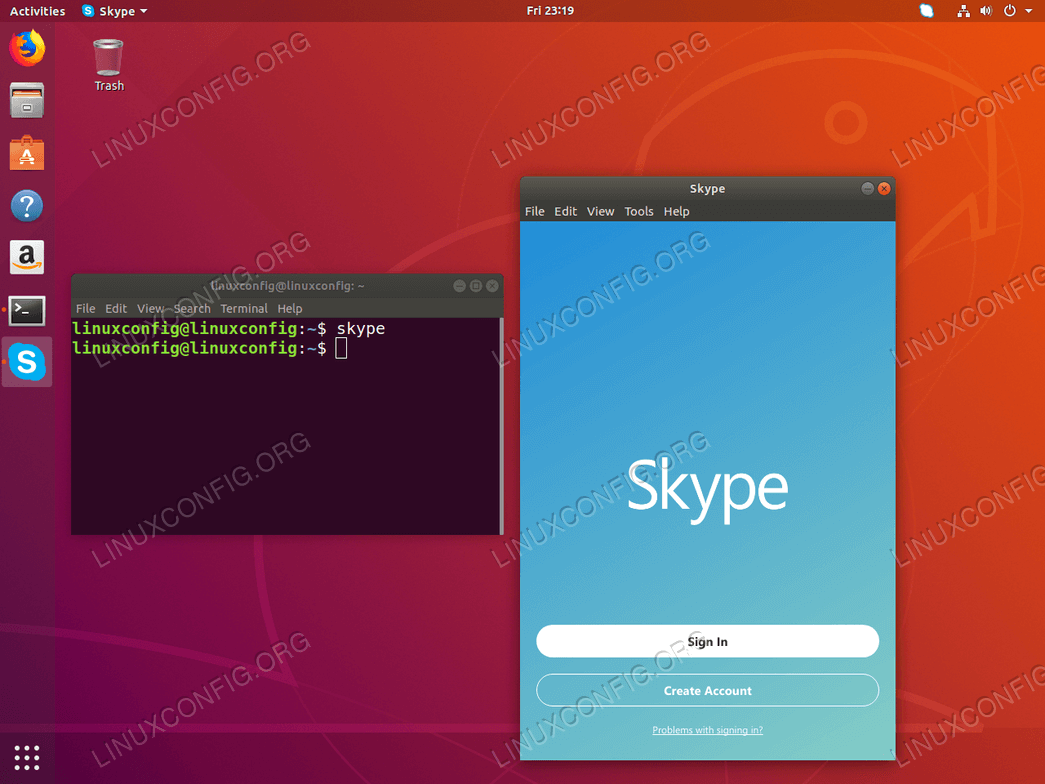
Sprache.
Wie installiere ich Skype in Ubuntu?
Skype ist eine beliebte Sprach- und Videoaufruf -Anwendung, die für Windows, Mac und Linux verfügbar ist. Es ist eine der beliebtesten Anwendungen für die Online -Kommunikation und wird von Fachleuten und Gelegenheitsnutzern gleichermaßen weit verbreitet. In diesem Artikel wird erläutert, wie Skype in Ubuntu, dem beliebten Linux -Betriebssystem, installiert wird.
Anforderungen
Um Skype auf Ubuntu zu installieren, müssen Sie Folgendes haben:
- Ein Computer, der Ubuntu ausführt
- Eine Internetverbindung
- Ein Benutzerkonto mit administrativen Berechtigungen
Schritt 1: Skype herunterladen
Der erste Schritt ist das Herunterladen von Skype. Öffnen Sie dazu das Ubuntu Software Center und suchen Sie nach „Skype“. Sobald Sie die Skype -Anwendung gefunden haben, klicken Sie auf "Installation".
Schritt 2: Skype installieren
Sobald die Anwendung das Download beendet hat, beginnt sie automatisch mit der Installation. Befolgen Sie die Anweisungen auf dem Bildschirm, um den Installationsprozess abzuschließen.
Schritt 3: Melden Sie sich an
Sobald die Installation abgeschlossen ist, können Sie Skype öffnen und sich mit Ihrem Benutzernamen und Ihrem Passwort anmelden. Wenn Sie kein Skype -Konto haben, können Sie eines erstellen, indem Sie auf den Link „Ein Konto erstellen“ klicken.
Schritt 4: Kontakte hinzufügen
Sobald Sie angemeldet sind, können Sie damit beginnen, Kontakte hinzuzufügen. Klicken Sie dazu auf die Schaltfläche „Kontakt hinzufügen“ und geben Sie den Benutzernamen der Person ein, die Sie hinzufügen möchten. Sie können auch nach Namen oder E -Mail -Adresse nach Kontakten suchen.
Schritt 5: Beginnen Sie ein Gespräch
Sobald Sie Kontakte hinzugefügt haben, können Sie ein Gespräch mit ihnen beginnen. Klicken Sie dazu einfach auf den Namen des Kontakts und geben Sie Ihre Nachricht im Chat -Fenster ein. Sie können auch eine Stimme oder einen Videoanruf starten, indem Sie auf die entsprechende Schaltfläche klicken.
Schritt 6: Genießen Sie
Sie sind jetzt bereit, Skype zu verwenden. Sie können Anrufe tätigen, Nachrichten senden und Dateien mit Ihren Kontakten freigeben. Sie können sich auch Gruppengesprächen anschließen und Videoanrufe mit bis zu 25 Personen tätigen.
Fehlerbehebung
Wenn Sie Probleme mit Skype haben, können Sie verschiedene Dinge tun, um das Problem zu lösen. Die häufigsten Probleme beziehen sich auf den Installationsprozess. Stellen Sie daher sicher, dass alle erforderlichen Schritte korrekt befolgt wurden. Sie können auch versuchen, die Anwendung auf die Standardeinstellungen zurückzusetzen oder sie neu zu installieren.
Abschluss
Die Installation von Skype auf Ubuntu ist ein einfacher und unkomplizierter Prozess. Sie müssen lediglich die Anwendung herunterladen und installieren, sich anmelden, Kontakte hinzufügen und eine Konversation beginnen. Wenn Sie Probleme mit Skype haben, gibt es mehrere Schritte zur Fehlerbehebung, die Sie unternehmen können, um das Problem zu lösen.
Verwandte FAQ
Was ist Skype?
Skype ist eine beliebte Videokonferenz und Instant -Messaging -Anwendung, die von Millionen von Menschen auf der ganzen Welt verwendet wird. Mit der Skype -Anwendung können Benutzer Video- und Audioanrufe tätigen, Nachrichten senden und Dateien mit anderen Skype -Benutzern freigeben. Es bietet auch Funktionen wie Gruppenchats, Dateifreigabe und mehr.
Skype ist für viele Plattformen verfügbar, einschließlich Windows, Mac, Linux und Mobilgeräte. Es kann kostenlos heruntergeladen und verwendet und einfach eingerichtet werden.
Wie installiere ich Skype auf Ubuntu?
Die Installation von Skype auf Ubuntu ist einfach und unkompliziert. Der erste Schritt besteht darin, die Skype -Paketdatei von der offiziellen Skype -Website herunterzuladen. Nach dem Herunterladen der Datei öffnen Sie das Terminal und navigieren Sie zum Verzeichnis, in dem sich die Datei befindet. Führen Sie dann den folgenden Befehl aus, um Skype zu installieren:
sudo dpkg -i Skype*.deb
Sobald die Installation abgeschlossen ist, kann Skype im Anwendungsmenü gestartet werden. Alternativ kann der Benutzer "Skype" in das Terminal eingeben, um die Anwendung zu starten. Darüber hinaus kann der Benutzer die Skype -Verknüpfung zum Desktop hinzufügen.
Was sind die Systemanforderungen für Skype?
Um Skype auf Ubuntu zu verwenden, muss der Benutzer einen Computer oder einen Laptop mit Ubuntu 18.04 oder höher haben. Der Benutzer muss außerdem eine Internetverbindung mit einer minimalen Download -Geschwindigkeit von 0,5 Mbit / s haben. Darüber hinaus muss der Benutzer über ein Mikrofon und eine Lautsprecher oder ein Headset verfügen, um Audio- und Videoanrufe zu tätigen.
Der Benutzer muss auch eine Webcam haben, wenn er Videoanrufe tätigen möchte. Wenn der Benutzer keine Webcam hat, kann er mit Skype weiterhin Audioanrufe tätigen. Sie können jedoch keine Videoanrufe tätigen. Schließlich muss der Benutzer eine aktuelle Version der Java Runtime Environment (JRE) auf seinem System installiert haben.
Ist Skype mit anderen Betriebssystemen kompatibel?
Ja, Skype ist mit anderen Betriebssystemen wie Windows, Mac, Android und iOS kompatibel. Skype kann auf diesen Betriebssystemen installiert werden, indem die entsprechende Paketdatei von der offiziellen Skype -Website heruntergeladen wird. Darüber hinaus ist Skype auch als webbasierte Anwendung verfügbar, auf die über jeden Webbrowser zugegriffen werden kann.
Diese verschiedenen Versionen von Skype ermöglichen es Benutzern, unabhängig von ihrem Betriebssystem miteinander zu kommunizieren. Dies macht Skype zu einer großartigen Wahl für diejenigen, die mit Menschen kommunizieren müssen, die verschiedene Betriebssysteme verwenden.
Wie aktualisiere ich Skype auf Ubuntu?
Um Skype auf Ubuntu zu aktualisieren, muss der Benutzer zunächst sicherstellen, dass sein System auf dem neuesten Stand ist. Dies kann durch Ausführen des folgenden Befehls im Terminal erfolgen:
sudo apt-Get-Update
Sobald das System aktualisiert ist, kann der Benutzer Skype aktualisieren, indem Sie den folgenden Befehl ausführen:
sudo apt-Get Installieren Sie Skype
Dieser Befehl installiert die neueste Version von Skype im Benutzersystem. Nach Abschluss der Installation kann der Benutzer Skype aus dem Anwendungsmenü starten. Es ist wichtig zu beachten, dass der Benutzer Skype regelmäßig aktualisieren sollte, um sicherzustellen, dass er über die neuesten Funktionen und Fehlerbehebungen verfügt.
Kann ich Skype ohne Konto verwenden?
Ja, Skype ermöglicht Benutzern die Anwendung, ohne ein Konto zu erstellen. Diese Funktion wird als Skype Lite bezeichnet und ermöglicht es Benutzern, Audio- und Videoanrufe zu tätigen, Nachrichten zu senden und Dateien mit anderen Benutzern freizugeben. Um diese Funktion zu verwenden, muss der Benutzer jedoch einen Kontakt haben, der bereits über ein Skype -Konto verfügt.
Darüber hinaus müssen Benutzer, die Skype Lite verwenden möchten, eine gültige Telefonnummer haben. Diese Telefonnummer wird verwendet, um die Identität des Benutzers zu überprüfen und sicherzustellen, dass sie die Anwendung nicht für böswillige Zwecke verwenden. Sobald der Benutzer überprüft wurde, kann er Skype Lite verwenden, ohne ein Konto erstellen zu müssen.
So installieren Sie Skype in Ubuntu 20.04
Wenn Sie ein Ubuntu -Benutzer sind und Skype für Ihre Kommunikation einrichten müssen, sind Sie am richtigen Ort gekommen. Nach dem Lesen dieses Artikels verfügen Sie über alle Grundkenntnisse und Anweisungen, um Skype auf Ubuntu zu installieren. Mit nur wenigen Schritten können Sie Skype problemlos installieren und es für Video- und Audioanrufe verwenden. Befolgen Sie also die in diesem Artikel beschriebenen Schritte und genießen Sie alle Funktionen, die Skype zu bieten hat.




















